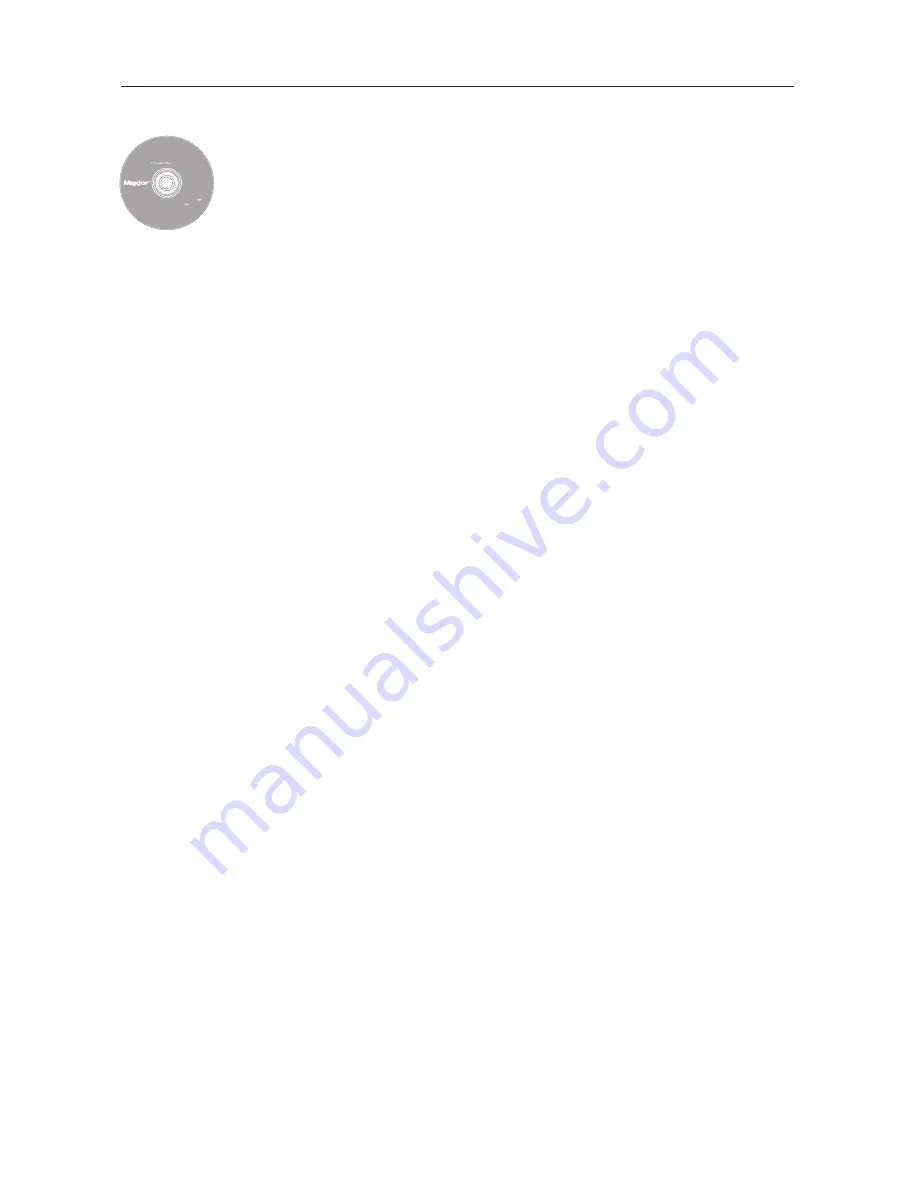
ESPAÑOL
19
Paso 3: Configuración de la unidad
1.
Introduzca el C
CD
D--R
RO
OM
M d
de
ell s
so
offttw
wa
arre
e d
de
e iin
ns
stta
alla
ac
ciió
ón
n d
de
e M
Ma
ax
xtto
orr
S
Sh
ha
arre
ed
d S
Stto
orra
ag
ge
e IIII. S
Se
elle
ec
cc
ciio
on
ne
e u
un
n iid
diio
om
ma
a y haga clic en O
OK
K (Aceptar).
2.
En el menú principal, haga clic en IIn
ns
stta
allll S
So
offttw
wa
arre
e (Instalar el software).
3.
Cuando se le pida, haga clic en Y
Ye
es
s (Sí) para continuar. El software
se preparará para proceder con la instalación.
4.
En la pantalla de bienvenida, haga clic en N
Ne
ex
xtt (Siguiente). Siga los
mensajes que aparecen en pantalla para completar la instalación.
5.
Cuando la instalación se haya completado, haga clic en F
Fiin
niis
sh
h
(Finalizar) para reiniciar el equipo.
6.
Una vez reiniciado el equipo, Maxtor EasyManage realiza una
búsqueda de unidades Shared Storage en su red. Cuando las haya
encontrado, observará el número de identificación de red y la
dirección IP de las unidades localizadas. Por ejemplo:
MSS-000338 (192.168.0.5)
.
N
No
otta
a:: Si aparece un mensaje indicando que no se ha encontrado
ninguna unidad Shared Storage (“No Shared Storage drives were
found”), pulse el botón C
Clliic
ck
k h
he
erre
e (Hacer clic aquí) para obtener
más información y visualizar un enlace a las instrucciones acerca
de la resolución de problemas.
7.
Una vez detectada la unidad Shared Storage II, aparece una ventana
donde se le informa de que la unidad no tiene configurada una
contraseña de seguridad para la función administrativa. Para
configurar una contraseña para la unidad, haga clic en M
Ma
an
na
ag
ge
e
(Gestionar). Se iniciará entonces la interfaz de usuario Web. Siga
las instrucciones que aparecen en la pantalla del explorador para
configurar la unidad Shared Storage.
8.
Cuando haya terminado, cierre el explorador y regrese a la pantalla
de configuración de EasyManage; a continuación, haga clic en el
botón H
Ho
om
me
e (Inicio).
9.
Cuando aparezca la pantalla Home (Inicio), haga clic en el botón
C
Crre
ea
atte
e a
a u
us
se
err a
ac
cc
co
ou
un
ntt (Crear una cuenta de usuario).
10. Seleccione un tipo de cuenta (P
Pu
ub
blliic
c A
Ac
cc
co
ou
un
ntt (Cuenta pública) o
P
Prriivva
atte
e A
Ac
cc
co
ou
un
ntt (Cuenta privada), H
Ho
om
me
e (Personal) o B
Bu
us
siin
ne
es
ss
s
(Profesional)), introduzca la información necesaria y haga clic en
C
Crre
ea
atte
e (Crear). El software EasyManage™ creará la nueva cuenta
de usuario y las carpetas apropiadas para la misma. Cuando el
proceso haya finalizado, aparecerá un acceso directo en el escritorio
para este recurso compartido del usuario.
Includes:
– Maxtor EasyManage™
Software
– Maxtor Backup™ Software
– Maxtor Shared Storage II
User Guide (English)
© 2006 Maxtor Corporation and its Licensors. Maxtor and the stylized
Maxtor logo are registered trademarks,and Maxtor Shared Storage,
Maxtor EasyManage, and Maxtor Backup are trademarks of
Maxtor Corporation. U.S. patents 5,150,473 and 5,966,730.
Other patents pending. Other trademarks are the property
of their respective holders. All rights reserved.
06/06 PN: 20337500
WINDOWS
English
Français
Deutsch
Español
Italiano
MACINTOSH
English
Français
Deutsch
Installation Software
Maxtor Shared Storage
™
II
Logiciel d’installation, Installationssoftware,
Software di installazione, Installationsprogram,
Software de instalación, Installatiesoftware,
Asennusohjelma, Software de Instalação,
Содержание Maxtor Shared Storage II
Страница 1: ...Quick Start Guide MAXTOR SHARED STORAGE II ...
Страница 53: ......
















































